Med iOS 6 introducerede Apple en ny Safari-funktion kaldet "Web Inspector" til fejlfinding af webapplikationer på iOS-enheder såsom iPad, iPhone eller iPod touch. Denne funktion kan hjælpe enhver, især webudviklere, med at finde og rette problemer med websteder. Sådan bruger du denne funktion:
Slå Web Inspector til på din iDevice ved at trykke på Indstillinger > Safari > Avanceret og slå Web Inspector til.
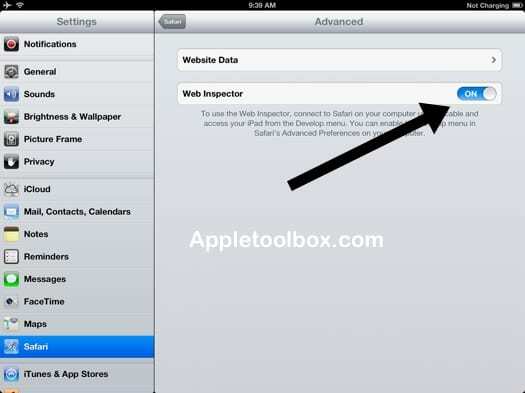
Når du har aktiveret Web Inspector, skal du tilslutte din enhed til din computer (kun Mac, pc-computere understøtter ikke denne funktion). Fortsæt med at starte Safari på din Mac-computer. Sørg først for, at du har aktiveret udviklerværktøjer i Safari. Hvis du kan se "Udvikle" i menulinjen, så er den slået til. Hvis du har brug for at slå Udviklingsmenu til, skal du klikke på "Safari > Præferencer > Avanceret" og markere afkrydsningsfeltet "Vis Udviklingsmenu i menulinjen".
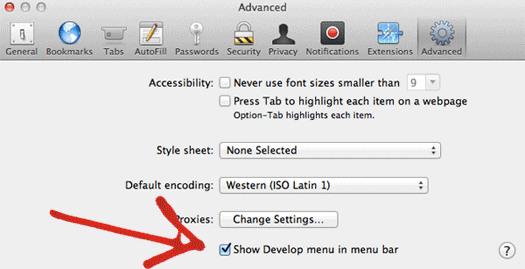
Vælg nu Udvikl menu; du vil se din iDevice som en menuindstilling. Du bør være i stand til at inspicere din hjemmeside. Dette inkluderer at lave ændringer i HTML eller CSS, køre JavaScript-kommandoer og søge i DOM-elementer.
Relaterede:
- Beskyt dit privatliv med privat browsing i Safari
- Sådan åbner du en ny fane eller side i Mobile Safari

Sudz (SK) er besat af teknologi siden den tidlige ankomst af A/UX til Apple, og er ansvarlig for den redaktionelle ledelse af AppleToolBox. Han er baseret i Los Angeles, CA.
Sudz har specialiseret sig i at dække alt hvad angår macOS, efter at have gennemgået snesevis af OS X- og macOS-udviklinger gennem årene.
I et tidligere liv arbejdede Sudz med at hjælpe Fortune 100-virksomheder med deres ønsker om teknologi og forretningstransformation.